[重要]数据转移指南
利用以下方法,可进行转移数据。
iOS 设备间的转移数据
可使用 Apple 公司提供的“iCloud / iTunes 帐户”,将游戏数据转移至其他 iOS 设备。
请在旧设备中通过“首页”→“其他”→“数据转移”→“使用 iCloud / iTunes 帐户”,将 TEPPEN 的游戏数据同步至“iCloud / iTunes 帐户”。
之后请在新设备中通过“标题画面”→“转移数据”→“恢复数据”进行数据转移。
- * 通过该方法转移数据时,请切勿使用 TEPPEN 应用程序所创建的“转移代码”进行数据转移。
如果同时使用“iCloud / iTunes 帐户”和“转移代码”进行数据转移,游戏有可能被初始化。 - * 在数据转移完成前,切勿点击“转移数据”、“通知”、“菜单”以外的按钮。

Android 设备及Google Play 游戏(Beta 版)间的数据转移
将TEPPEN游戏数据与“Google Play 游戏帐号”关联后,您可以在多个Android设备及Google Play 游戏(Beta 版)上使用同一游戏数据来游玩。
与传统的数据转移不同,即使在新设备上恢复了游戏数据,您也可以在旧设备上继续使用同一游戏数据来游玩。
* 使用“Google Play 游戏(Beta 版)”的玩家,也请参照本项目中所记载的“Android设备”的操作方法进行操作。
想要更换新的Android设备(新设备)/ 在多个Android设备上使用同一游戏数据游玩的用户
<第1步>【旧设备】请登录“Google Play 游戏”。
* 如果您已经登录,请直接跳到<第2步>。
▼ 登录“Google Play 游戏”的方法
(方法1)启动TEPPEN,从“Google Play 游戏”的弹出窗口登录。
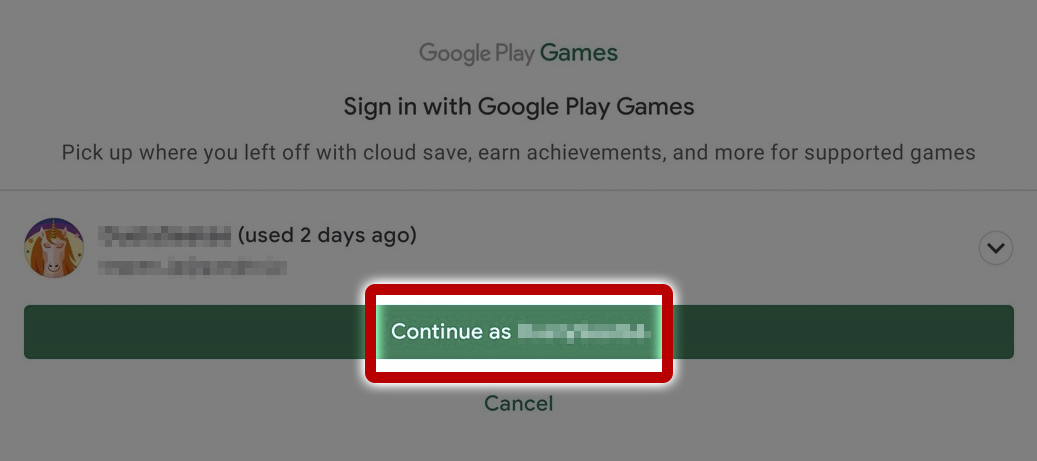
(方法2)点击TEPPEN标题画面右上角的控制器图标登录。
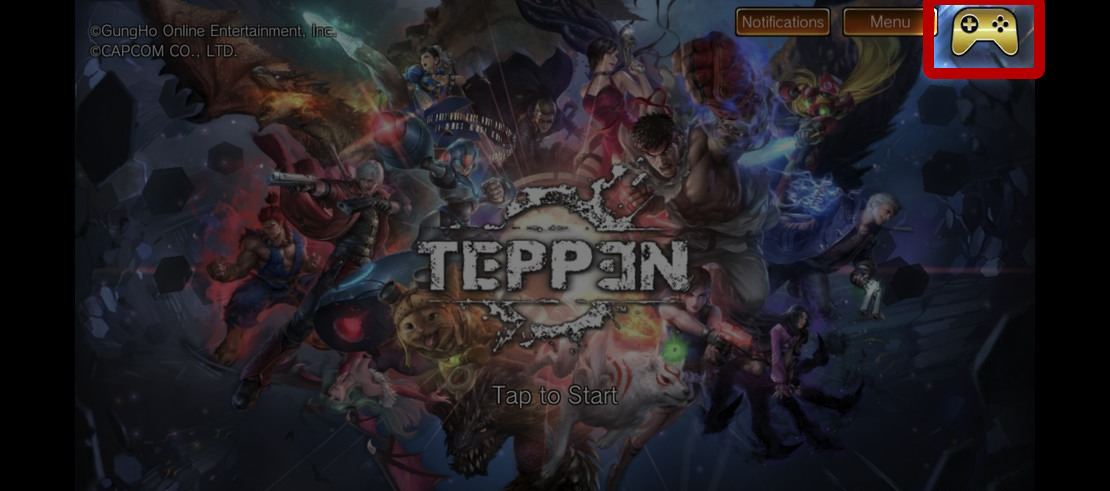
<第2步>【旧设备】点击标题画面启动TEPPEN。这样便可关联您的游戏数据。
▼ 如果显示以下画面,则说明您的“Google Play 游戏帐号”已经关联到其他TEPPEN游戏数据。请参考以下操作。
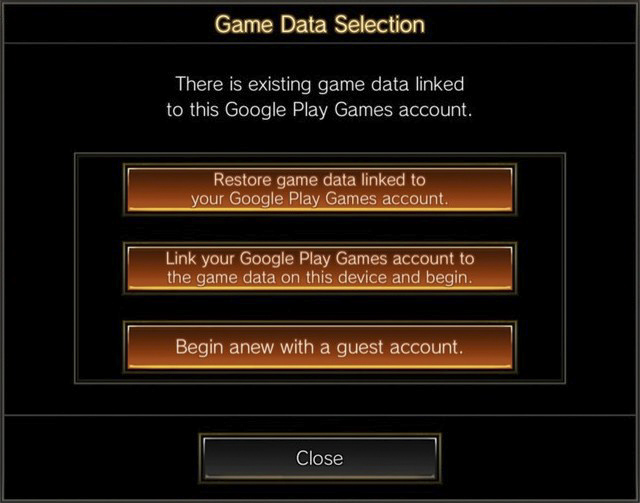
- - 如果您想继续在当前设备上游玩目前的游戏数据,请选择“将本设备上的游戏数据关联到 Google Play 游戏帐号并开始”。
* 请确认您不会再使用过去关联到“Google Play 游戏帐号”上的游戏数据。 - - 如果您希望继续关联过去的游戏数据,或者不太明白怎么操作,请从“Google Play 游戏”中登出,并准备新的“Google Play 游戏帐号”,然后从<第1步>重新开始。
▼ 从“Google Play 游戏”中退出账号的方法
打开“Play 游戏”应用,依次选择右上角的三点菜单(︙)>“设置”>“更改游戏账号”>在TEPPEN应用栏中选择“更改”>选择“退出账号”。
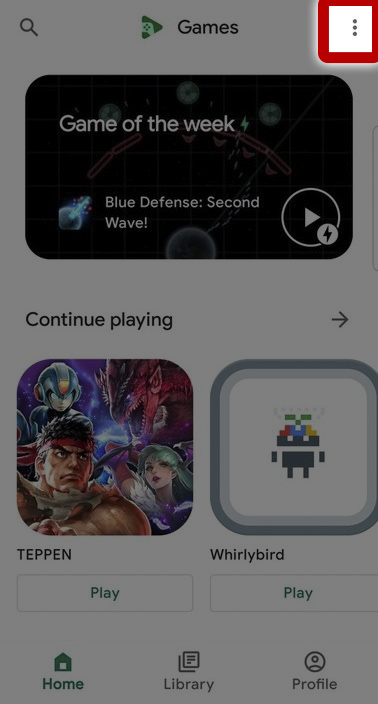
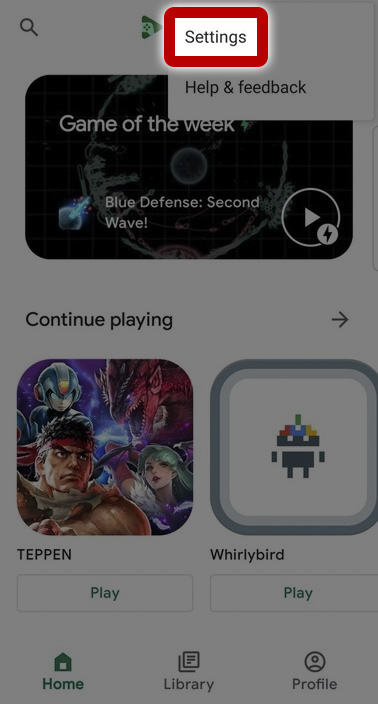
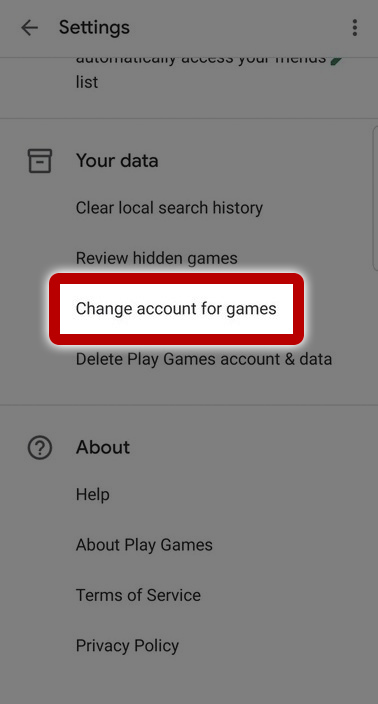
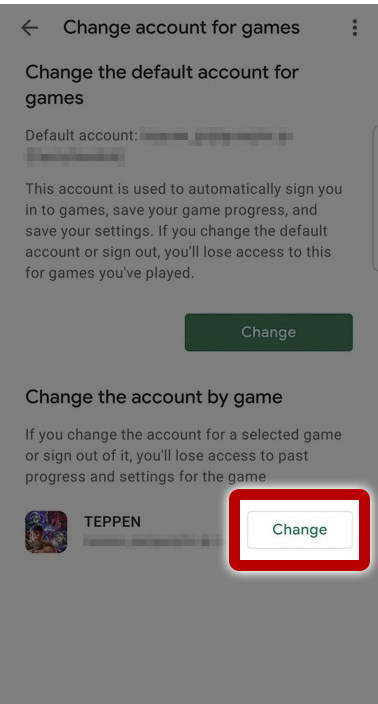
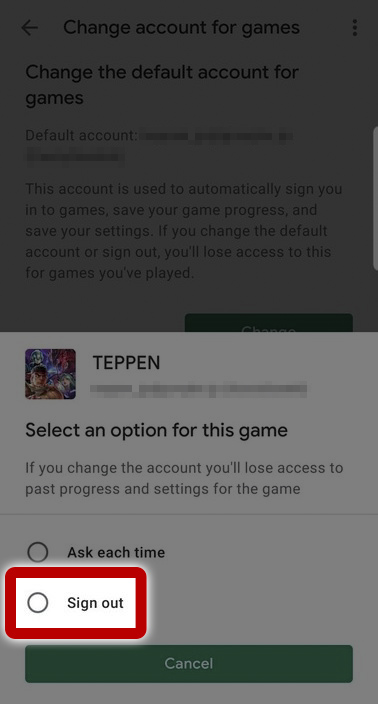
<第3步>【新设备】请使用在<第1步>中登录的“Google Play 游戏帐号”进行登录。
<第4步>【新设备】点击标题画面启动TEPPEN,并选择“将恢复已关联到 Google Play 游戏账号的游戏数据”。
* 如果您已经在新设备上游玩过TEPPEN,并想要继续使用该游戏数据,请选择“以游客身份新建帐号开始”。在这种情况下,将不会恢复旧设备上所关联的游戏数据。
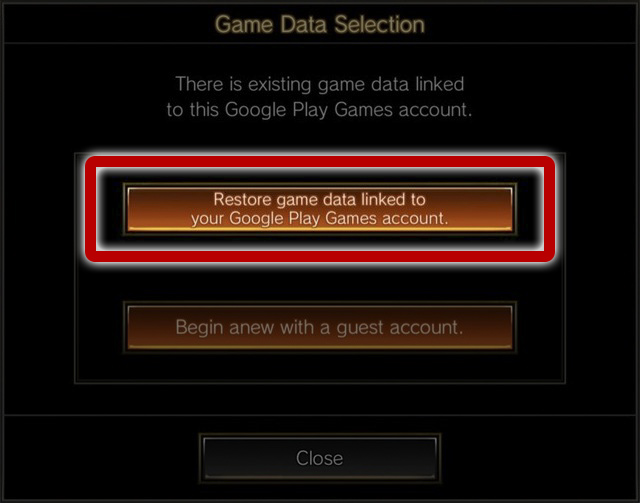
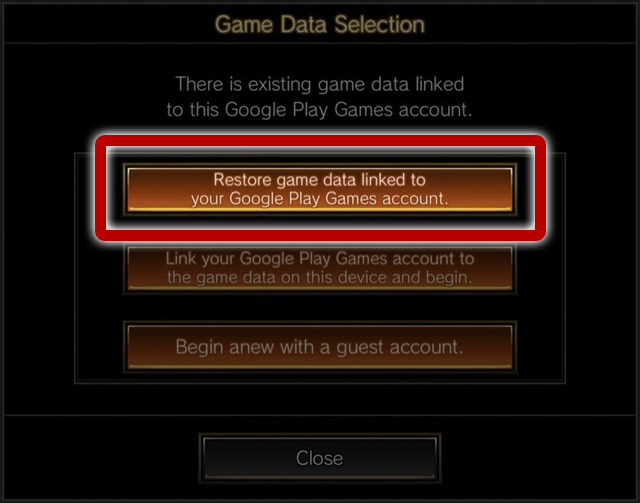
想在多个Android设备上,分别使用不同游戏数据来游玩的用户
- * 如果您使用多个“Google Play 游戏帐号”,则无需进行操作。
如果您只使用一个“Google Play 游戏帐号”,请参考以下操作。
<第1步>请从除了您主要使用的设备以外的其他设备上的“Google Play 游戏”中登出。
* 如果您尚未登录或已经登出,请直接跳到<第2步>。
▼ 从“Google Play 游戏”中退出账号的方法
打开“Play 游戏”应用,依次选择右上角的三点菜单(︙)>“设置”>“更改游戏账号”>在TEPPEN应用栏中选择“更改”>选择“退出账号”。
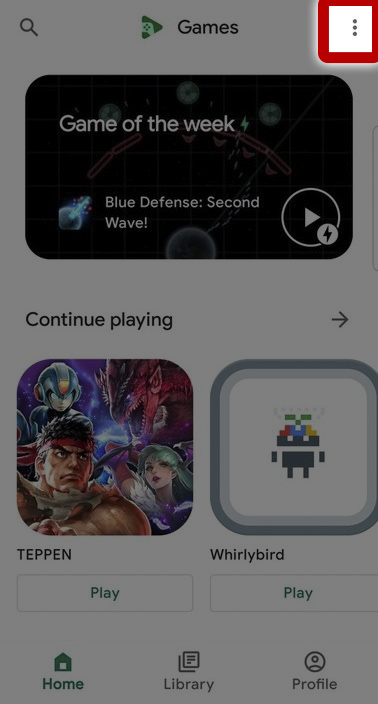
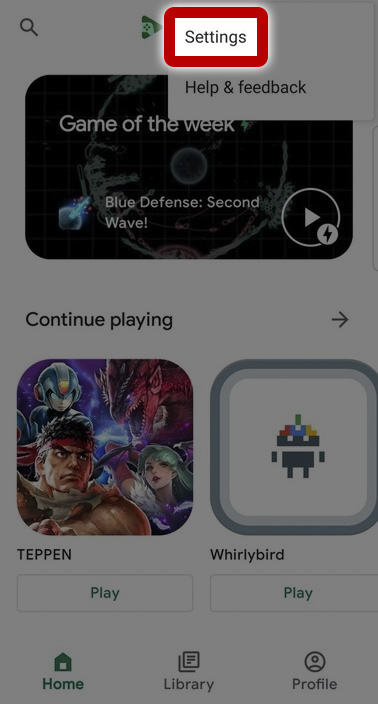
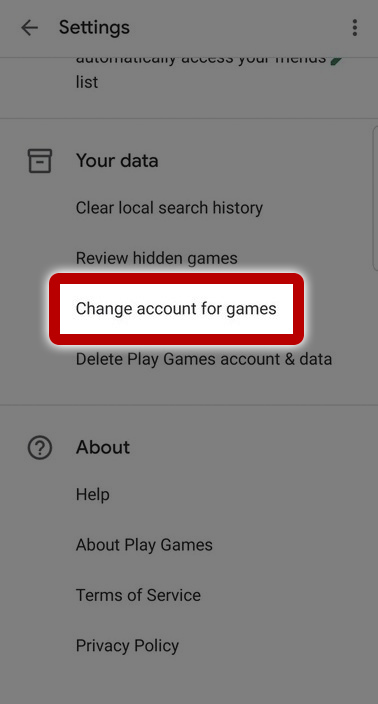
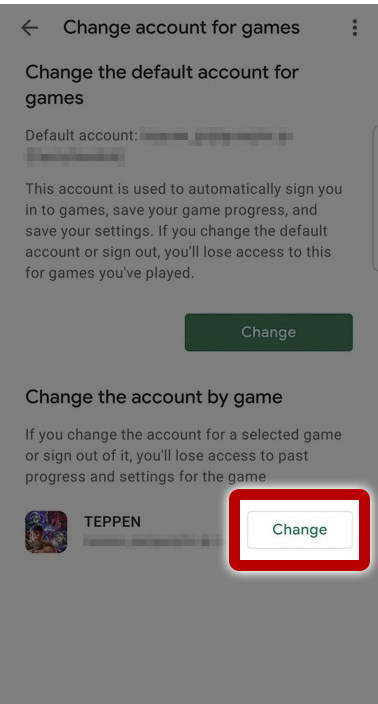
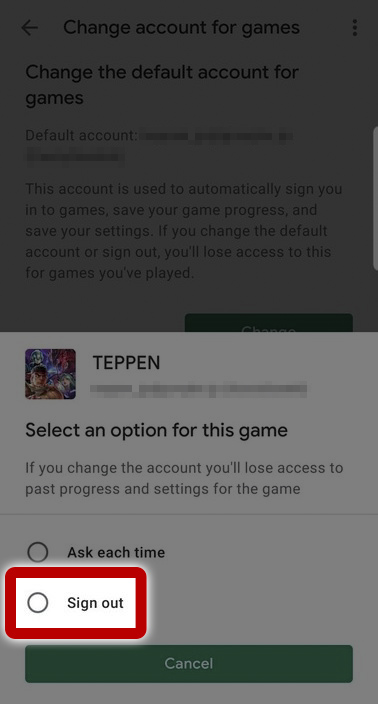
<第2步>请在其他设备上启动TEPPEN,并在“Google Play 游戏”的弹出窗口中选择“取消”。
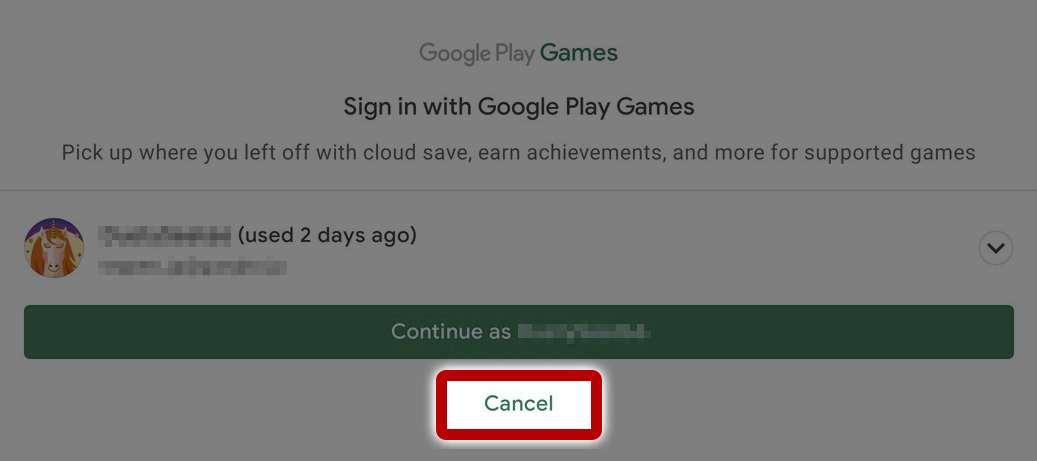
<第3步>请在其他设备上点击标题画面启动TEPPEN,并选择“以游客身份新建帐号开始”。
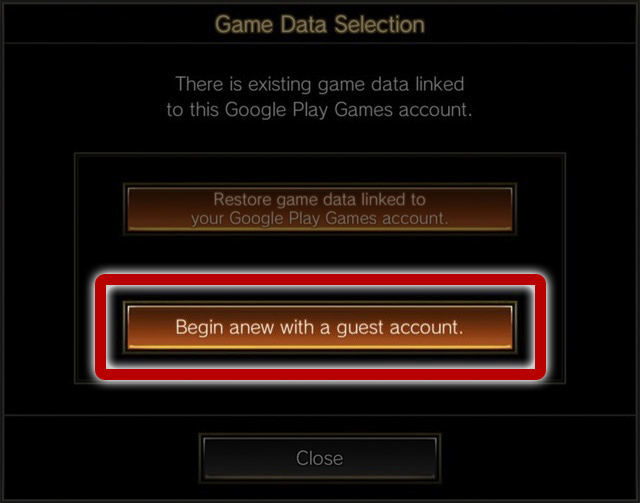
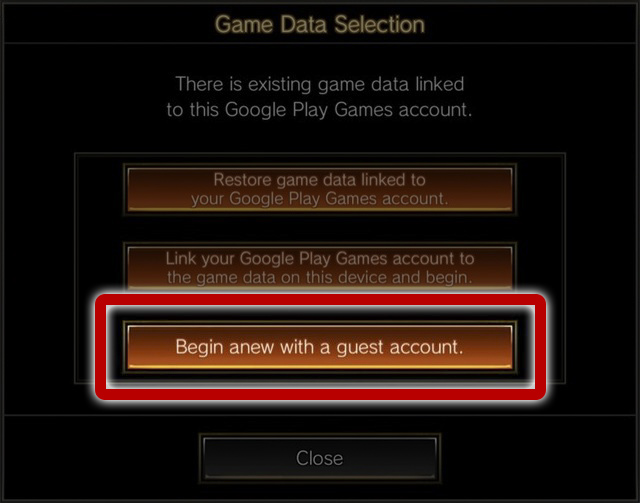
* 如果您将来想在其他设备上使用当前的游戏数据,请准备新的“Google Play 游戏帐号”,然后参考“想要更换新的Android设备(新设备)/ 在多个Android设备上使用同一游戏数据游玩的用户”中的说明进行操作。
不同操作系统之间的数据转移(包括从 AmazonAppstore 下载的应用程序)
可使用“转移代码”将游戏数据转移至别的设备。
通过此方法,即使【操作系统不同】或者是【从 AmazonAppstore 下载的应用程序】也能将当前的游戏进度状况转移至其他设备。
<第一步>【旧设备】确认保密代码
- 1.在旧设备中启动 TEPPEN ,选择首页上方的“TouchStart”。
- 2.选择“其他”
- 3.选择“咨询”。
- 4.使用备忘录或屏幕载图记下“保密代码”,请进入<第二步>。
<第二步>【旧设备】创建密码
- 1.在旧设备中启动 TEPPEN ,选择首页上方的“其他”。
- 2.选择“数据转移”。
- 3.选择“创建转移代码”。
- 4.查看“关于创建转移代码”的内容,如果同意该内容,请点击“同意并创建转移码”。
- 5.以备忘录或屏幕载图记下创建的“转移代码”后,请进入<第三步>。
- * 如果将“转移代码”公开或告知第三者,将有可能无法继续使用该游戏数据。 【请绝对不要告诉其他人!】
- * 已创建的“转移代码”不会自动过期。如果创建新的“转移代码”,以前创建的代码将失效。
- * 在进行数据转移后的 24 小时内,将无法创建新的转移代码。
- * 数据转移完成后,“转移代码”将失效。
<第三步>【新设备】数据转移
- 1.在新设备中下载 TEPPEN 并启动。
在标题画面中选择“转移数据”。- * 在数据转移完成前,切勿点击“转移数据”、“通知”、“菜单”以外的按钮。

- 2.选择“使用转移代码”,按照画面上的说明,输入“保密代码”后点击“确定”
- 3.按照画面上的说明,输入在<第一步>中创建的“转移代码”后点击“确定”。
- 4.在数据确认画面中,确认信息无误后,点击“是”。
- 5.数据转移完成。点击“确定”并重启应用程序,即可使用转移后的游戏数据进行游玩。
- * 在确认新设备确实完成了数据转移前,请不要删除旧设备中的应用程序。
数据转移的注意事项
- ・请务必在网络连接状态良好的场所进行转移数据。
- ・请务必按照本页面记载的转移步骤进行转移资料。
- ・请勿将转移数据所需的信息公开或告知第三者。因此造成的损害,运营团队恕不负责。
- ・在进行转移数据前,如果存在所购买的“宝石未反映”等状况,请先不要转移数据,并通过“首页”→“其他”→“咨询”→“有关购买宝石的问题”利用表单进行咨询。
- ・请注意,如果在进行转移数据前卸载应用程序或新建游戏,将无法成功转移未完成转移的游戏数据。
- ・所转移的游戏数据将继承玩家 ID 最后一次连线时的数据。
- ・新设备在数据转移完成前如果新建了游戏,请重新安装应用程序,并重新进行数据转移。